パソコンのホコリ掃除とメモリの増設、リテールCPUクーラーからThermalright AS120への換装
ホコリ掃除
対象のパソコンは約3年前に組んだもの
gogowaten.hatenablog.com
ケース前面の吸気のファンフィルター交換

1年間サイドパネル開けっ放しで使って、その後は閉じて使っていたけど

だんだん冷えなくなってきた(少しのCPU負荷でファンが高回転になる)なあと思っていたけど、これだけホコリが付いていたら冷えないわね

それでもファンの羽根の隙間にブラシを入れてかき回しつつ掃除機かエアダスターを使えばできなくもないけど、それでは効率悪すぎ、エレガントさのかけらもない
そもそもリテールクーラーでは自作PCっぽくない!
メモリ不足
gogowaten.hatenablog.com
Visual Studio 2022をインストールしたはいいけど、これが2GB以上消費するから数回使ったあとは、1.5GB程度で収まる2019を使っていた。その差は500MB程度だけど16GB環境だとこれだけでもPCの動作が違ってくるし、メモリの使用率とか気にしながらPCを使いたくない!
購入したもの
CPUクーラーはThermalrightのAS120(Assassin Spirit 120)
Amazonより
Assassin Spirit 120 – Thermalright
www.thermalright.com

普通のサイドフロー型、値段的にグレードは下の方なのかな
選んだ理由はThermalrightってのと低価格
以前使っていたThermalrightのXP-120は安くはなかったけど、冷却性能とメンテナンス性が良かった
他の候補は同じThermalrightのAX120とTS120 PLUS、サイズの超天だった
TDP65WのCPUに使うならどれも変わらないだろうってのもあって、それらより1000円安いAS120に決めた


リテンションなどのアクセサリー類は箱に入っていた

グリスが付属するのは地味にありがたい

変わっているのは四隅がゴムっぽい材質になっている、ヒートシンクのフィンと接触する部分だから、防振のためかな?
それ以外は普通のファンだから、他のファンに交換するのも簡単そう

メモリはCrucial 8GBを2枚
これもAmazonで購入
W4U2666CM-8G:CFD Selection DDR4-2666 デスクトップ用メモリ 288pin DIMM 8GB 2枚組 | CFD販売株式会社 CFD Sales INC.
www.cfd.co.jp

選んだ理由はCrucialの2666以上で一番安いものだった、その結果、3年前に組んだときに購入したものと全く同じものになってしまった、しかも価格もほとんど同じ
16GBの2枚組は2万円超えていたのが、1万2千円くらいまで下がっているのに!
リテールクーラー取り外し

防ぐためにはPCを起動するなどでグリスを温めて柔らかくしておく、ヒートシンクを横にスライドさせるか捻ってCPUと分離させる、とか聞いたことがある

2~3分したら飽きてきたので終了して取り外すことにした
右ひねり、左ひねりを交互に、少しづつ力を強めていったら取れた!CPUは?


AS120取り付け



写真で気づいたけど、新しいモジュールは角が丸くなっている

これだけかっこよければ、冷えなくてもいいかもしれない

取り外しも簡単なので掃除するのも楽にできそう



結果
BIOS画面で確認

初期(第一世代)のRYZENはメモリの相性があるって言われてた気がするけど起動できてよかった


Window起動して確認
ねんがんの アイスソード(メモリ32GB環境) をてにいれたぞ!

プロセスタブの一番上に表示されている(26)ってのがVisual Studio 2022なんだけど、メモリ使用量みると1424.2MBと、これなら2019と同じくらいじゃん
以前は2GB超えていたのに、バージョンアップで改善されてたのかな?

温度変化


計測日2022/04/27、室温24.8度がAS120
リテールクーラーは開始から4分で83度まで上昇しているのに対してAS120は65度、その差は18度
さらに室温差を加味すると20度以上も冷えていることになる
騒音も減った
リテールクーラーでは開始1分で最大回転数の1900rpmまで上昇していたのが、AS120は無負荷時の1050rpmから6分後でも1200rpmまでしか上がらなかった
これはBIOSの設定でファン回転数をCPU温度が70度以下なら控えめにしておいて、超えたら全開にするようにしているせいもある
CPUのクロックもリテールクーラーでは負荷をかけ続けると微妙に下がっていたけど、AS120では全く変化がなかった、それどころか全体的に上がった
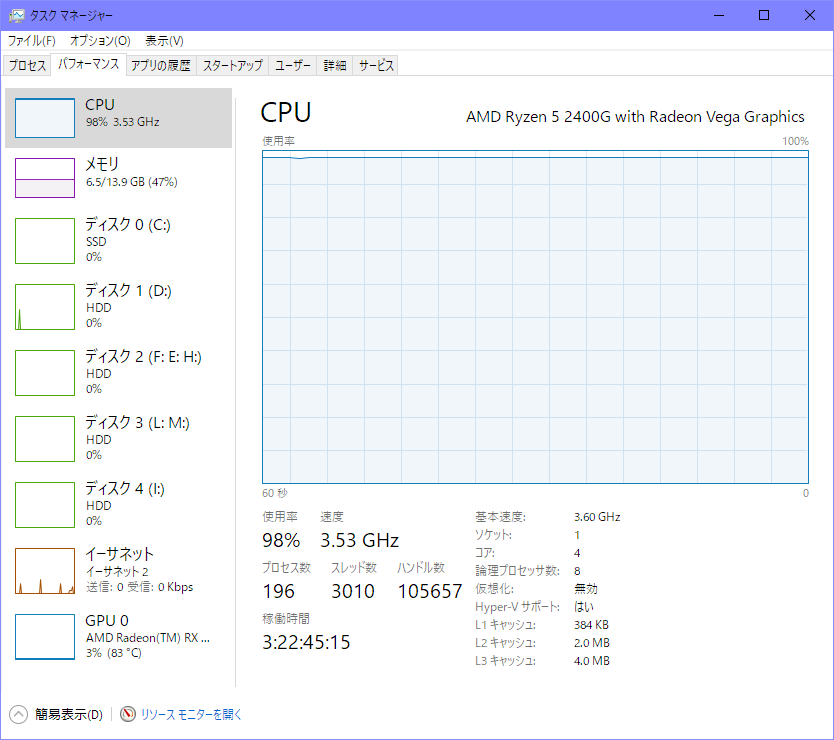


冷却に余裕があればクロックを上げるみたいだから、その関係で負荷時のクロックがちょっぴり(70MHz)上がったのかもねえ
換装した感想
素晴らしい
CPUクーラーの中では安いものだから、どんなもんかなあと思っていだけど、期待以上のものだった
いいね!
- かっこいい、付属ファンの色もいい
- 取り付けが簡単、調整とか力とかいらない
- 冷却性能、TDP65WのCPUには十分以上
- 安い、3000円以下
いまいち
メモリも16GBと32GBじゃパソコンの使い方が変わりそう、アプリを起動する前にタスクマネージャーでメモリ残量を気にすることなく、好きなときに好きなアプリを好きなだけ起動できる!
でも、しばらくはメモリの余裕っぷりをタスクマネージャーで確認してニンマリする日が続きそうw
参照したところ
利民Thermalright AS120/AS120PLUS 刺灵安装教程 115x/am4哔哩哔哩bilibili
www.bilibili.com
取り付ける様子の動画、2019年ってあるのでAS120は結構前からある製品みたいねえ
関連記事
gogowaten.hatenablog.com
この3年後に同じメモリを同じ価格で購入することになるとはねえ、もう少し安くなっていて欲しかった